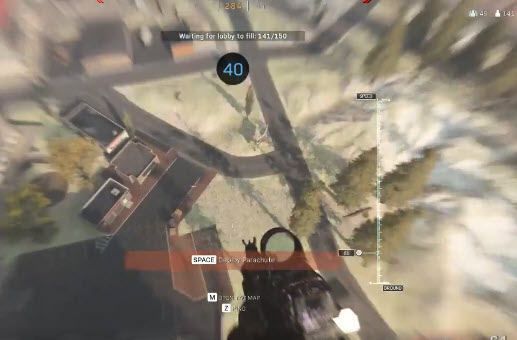
Pokud chcete vyřešit blikání ve Warzone, jste na správném místě. Tento příspěvek pro vás shromáždil všechny pracovní opravy.
Než vyzkoušíte nějaké složité opravy, možná budete chtít dát Alt + Tab pokus. Tato jednoduchá zkratka pomohla některým hráčům vyřešit problém s blikáním.
Jak : Stiskněte Alt + Tab a počkejte, až se na obrazovce načte okna. Poté se vraťte do hry.
Pokud to nefunguje, zkuste opravy níže. Nemusíte je zkoušet všechny; prostě postupujte v seznamu, dokud nenajdete ten, který vám vyhovuje.
Zkuste tyto opravy
- Oprava 1: Aktualizujte ovladače
- Oprava 2: Změna tvaru minimapy
- Oprava 3: Přeinstalujte shadery a vymažte mezipaměť
- Oprava 4: Změňte nastavení NVIDIA
- Oprava 5: Nainstalujte starý ovladač
Oprava 1: Aktualizujte ovladače
Ujistěte se, že všechny vaše ovladače jsou aktualizované. Možná si myslíte, že jste aktualizovali svůj grafický ovladač, ale to nestačí. Mnoho ovladačů se používá při hraní her a většina z nich nebude pravidelně aktualizována pomocí služby Windows Update. Zastaralý nebo poškozený ovladač může být viníkem problémů se zhroucením, zpožděním nebo blikáním.
Ovladače můžete aktualizovat jeden po druhém prostřednictvím oficiálních webových stránek výrobce ručně nebo aktualizovat všechny ovladače pomocí Snadný ovladač 2 kliknutími.
Snadný ovladač automaticky rozpozná váš systém a najde pro něj správný ovladač. Nemusíte přesně vědět, na jakém systému váš počítač běží, nemusíte riskovat stažení a instalaci špatného ovladače a nemusíte se bát, že při instalaci uděláte chybu.
- Spusťte Driver Easy a klikněte na Skenovat nyní knoflík. Driver Easy poté prohledá váš počítač a zjistí všechny problémové ovladače.

- Klikněte na Aktualizace tlačítko vedle ovladače, aby se automaticky stáhla správná verze tohoto ovladače, poté jej můžete nainstalovat ručně (můžete to udělat s BEZPLATNOU verzí).
Nebo klikněte Aktualizovat vše automaticky stáhnout a nainstalovat správnou verzi Všechno ovladače, které ve vašem systému chybí nebo jsou zastaralé. (To vyžaduje Pro verze který přichází s plnou podporou a 30denní zárukou vrácení peněz. Po kliknutí na Aktualizovat vše budete vyzváni k upgradu.)
 Pro verze Driver Easy přichází s plnou technickou podporou.
Pro verze Driver Easy přichází s plnou technickou podporou. - Klikněte Možnosti ve spodní části obrazovky.
- Přejít na Všeobecné tab.
- Přejděte dolů na KŮŽE . Změňte tvar mini mapy na Náměstí .

- Vraťte se do hry a zkontrolujte.
- Klikněte Možnosti ve spodní části obrazovky.
- V Grafika přejděte dolů a klikněte Restartujte instalaci shaderů .

- Klikněte RESTART .

- Po dokončení procesu restartujte hru a zkontrolujte. Pokud stále bliká, přejděte k dalšímu kroku.
- Úplně ukončete všechny programy Blizzard.
- lis Ctrl + Shift + Esc společně otevřít Správce úloh .
- Klikněte na Procesy tab. Vyberte Battle.net a klikněte Ukončit úkol .

- lis Klávesa Windows + R otevřete pole Spustit.
- Typ %Programové data% a stiskněte Vstupte .

- Smazat Blizzard Entertainment složku úplně.
- Restartujte Battle.net a znovu spusťte hru.
- Klepněte pravým tlačítkem na plochu Windows a vyberte Ovládací panel NVIDIA ve vyskakovacím menu.
- Klikněte Správa 3D nastavení v levém panelu.
- Nalézt Antialiasing – režim na pravém panelu změňte nastavení na Vypnuto .
- Klikněte na Upravit nastavení barev plochy na levém panelu. Ujistěte se, že jsou všechna nastavení nastavena na výchozí.
- Restartujte počítač a znovu spusťte hru.
- Na klávesnici stiskněte Win+R (klávesa s logem Windows a klávesa R) současně pro vyvolání pole Spustit.
- Typ devmgmt.msc a stiskněte Vstupte otevřete okno Správce zařízení.

- Dvojitým kliknutím na Display adapters rozbalte kategorii. Klepněte pravým tlačítkem myši na grafickou kartu NVIDIA nainstalovanou v počítači a vyberte Odinstalujte zařízení (v některých případech by to tak mohlo být Odinstalovat ).

- V dialogovém okně potvrzení odinstalace vyberte možnost Odstraňte software ovladače pro toto zařízení zaškrtněte políčko a poté klepněte na Odinstalovat .

- Přejděte na stránku stahování ovladačů NVIDIA.
- Zadejte informace do pole podle verze vašeho systému a modelu grafické karty. V mém případě je na mém počítači Windows 10 64-bit a moje grafická karta je NVIDIA GeForce GT 640, takže zadávám informace do pole následovně:

- Nevybírejte nejnovější ovladač, ale starší.
- Podle pokynů na obrazovce stáhněte ovladač.
- Dvakrát klikněte na stažený soubor a podle pokynů na obrazovce nainstalujte ovladač.
- Restartujte počítač a znovu spusťte hru.
Pokud potřebujete pomoc, kontaktujte Tým podpory Driver Easy na .
Restartujte počítač, aby se změny projevily.
Oprava 2: Změna tvaru minimapy
Pokud minimapa po restartu v každé hře několikrát blikala a ukazovala se, výběr čtvercové minimapy by mohl problém vyřešit.
Pokud to nefunguje, přejděte k další opravě.
Oprava 3: Přeinstalujte shadery a vymažte mezipaměť
Mnoho hráčů prokázalo, že přeinstalování shaderů a vymazání mezipaměti by mohlo vyřešit problém s blikáním textury. Chcete-li problém vyřešit, postupujte podle pokynů.
Nemáte s touto opravou štěstí? Zkuste další.
Oprava 4: Změňte nastavení NVIDIA
Ovládací panel NVIDIA vám umožní doladit grafiku ve hře. Pokud se vyskytnou problémy se zrakem, můžete problém vyřešit změnou nastavení ovládacího panelu NVIDIA.
Pokud to nefunguje, raději následujte opravit 5 nainstalovat starý ovladač NVIDIA.
Oprava 5: Nainstalujte starý ovladač
Pokud má váš počítač grafickou kartu NVIDIA, může vám tato oprava fungovat. Mnoho uživatelů uvedlo, že je to pro ně jediná funkční oprava.
Doufám, že to všechno napravíte! Pokud máte dotazy nebo návrhy, můžete níže zanechat komentář. Pokud máte další funkční opravy, podělte se o ně s námi! Vážíme si vaší pomoci!













![Mikrofon Logitech G533 nefunguje [vyřešeno]](https://letmeknow.ch/img/knowledge-base/53/logitech-g533-mic-not-working.jpg)
![[VYŘEŠENO] Klávesnice náhodně přestane fungovat (2025)](https://letmeknow.ch/img/knowledge-base/77/solved-keyboard-randomly-stops-working-2025-1.png)


